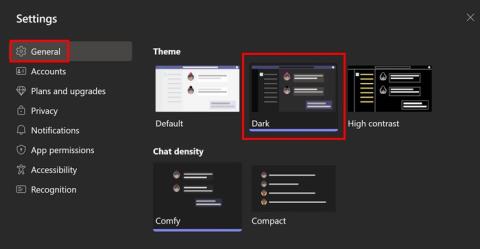Android: kuidas lisada Google Play rakendusi teiselt Googlei kontolt

Kuidas lisada Android-seadmesse rakendusi teiselt Google'i kontolt.

Seal on palju tasuta rakendusi, mis pakuvad palju suurepäraseid võimalusi. Kuid mõnikord puutute kokku rakendusega, mis võimaldab teil mõne päeva jooksul kasutada Pro versiooni, ja te ei saa seda rakendust lihtsalt armastada. Olete rakenduse täisversiooniga rahul, kuid varem või hiljem see tasuta prooviperiood lõppeb.
Lõpetate Pro versiooni ostmise, kuid mõne aja pärast peate erinevatel põhjustel oma tellimuse lõplikult tühistama . Või nii sa arvasid. Olukorrad muutuvad ja nüüd saate oma lemmikrakenduse Pro versiooni uuesti tellida. Siin on juhised, mida peate rakendusele uuesti täieliku juurdepääsu saamiseks järgima.

Mis tahes rakenduse uuesti tellimiseks avage Google Play ja puudutage oma profiilipilti. Puudutage valikut Makse ja tellimused, millele järgneb Tellimused. Siin näete pikka loendit kõigist rakendustest, mille olete kunagi tellinud, koos järgmise makse tähtpäevaga.
Kui rakendus teatas hinnamuutustest, näete seda ka. Kui te ei leia oma Google Play tellimusi, võib põhjus olla selles, et olete valele kontole sisse logitud. Puudutage profiilipilti ja valige õige konto.
Kas otsitav rakendus on loendist puudu? Kui tegite ainult rakenduse desinstallimise, ei tühista see teie tellimust. Rakenduse tellimuse tühistamiseks peate järgima konkreetseid samme.

Jaotises Tellimused näete ka rakendusi, mille tellimus on juba lõppenud. Kui te ei soovi, et rakendust loendis kuvataks, peate lihtsalt puudutama valikut Eemalda . Näete kinnitusteadet, et veenduda, et teie tegevus pole viga. Kui olete kinnitanud, eemaldatakse rakendus aegunud loendist.
Kui unustate tellimuse enne kindlat kuupäeva tühistada ja teilt võetakse tasu, saate alati raha tagasi küsida. Kui teil on meiliaadress, millega saate ühendust võtta, otsige seda ja küsige seda. Aga kui saate tagasimakse, on teine lugu, on nende otsustada, kas nad soovivad teile seda anda või mitte.
Tellimuste vaatamiseks, tühistamiseks või muudatuste tegemiseks arvutis olles võite alustada, klõpsates vasakul oleval suvandil Minu tellimused .

Järgmisel lehel näete kõiki tellitud rakendusi ja nende haldamise võimalusi. Kui olete varem tühistanud, näete ka uuesti tellimise nuppu.

Klõpsates valikul Halda, saate teha näiteks tellimuse uuendamise sagedust, peamist makseviisi ja lisada ka varumakseviisi. Igaks juhuks, kui unustate oma Google Play saldole raha lisada, makstakse teie tellimuste eest ikkagi tasu. Aktiivsete tellimuste korral näete ka valikut tellimuse tühistamiseks.

Tellimuste puhul on hea, kui kõik on kontrolli all. Mõned rakendused tuletavad teile meelde, et maksetähtaeg on paar päeva enne tellimuse uuendamist. Siis on vaja midagi ette võtta. Kui teate, mis tellimuste tähtaeg on, ei üllata teid, kui teilt võetakse pikendamistasu. Kas peate tegelema paljude tellimustega? Jagage oma mõtteid allolevates kommentaarides ja ärge unustage artiklit teistega sotsiaalmeedias jagada.
Kuidas lisada Android-seadmesse rakendusi teiselt Google'i kontolt.
Vaadake üle rakendused, mille olete oma Android-seadme või arvutiga Google Playst ostnud. Protsess võtab vähem kui minuti.
Androidi kasutajatele pakub Google Play pood kõike, mida meil kunagi vaja võib minna – alates kasulikest rakendustest kuni täiesti kasutute viisideni.
Kui proovite tumedat režiimi, on väga ebatõenäoline, et lähete tagasi heleda teema juurde. Tumeda režiimiga vähendate silmade pinget ja see näeb lihtsalt palju parem välja. The
Vaadake, kuidas lisada oma muusikakogu Google Play keskkonda.
Möödas on ajad, vähemalt suuremas osas, mil maksite rakenduse eest ühe korra ega pidanud enam kunagi selle pärast muretsema. Paljud rakendused on vahetatud
Mõned toimingud, mis aitavad teil Google Play kaudu rakenduse allalaadimisel ebaõnnestunud allalaadimistõrkeid.
Parandage Google Play kaudu rakenduste allalaadimisel viga 963.
Vaadake meetodeid, mille abil saate osta rakendusi teisest riigist ja mitte kaotada oma raha. Siit saate teada, kuidas Google Play piirangutest mööda hiilida.
Lugege juhiseid Google Play rakenduses tehtud ostude eest tagasimakse saamiseks.
Püsige meelelahutuses, mängides Google Plays lihtsat, kuid lõbusat võrguühenduseta mängu. Vaadake, kuidas pääseda kuumaõhupallimängule.
Te ei saa kunagi olla liiga ettevaatlik oma Android-seadme tundlike andmete kaitsmisel. Kuna Google soovib aidata teie Android-seadet hoida
Siin on, mida peate teadma oma Google Play tellimuste haldamiseks. Siit saate teada, kuidas saate mis tahes rakenduse tellimust uuendada.
Saate alati Google Playst ostetud Androidi rakendused uuesti alla laadida, järgides neid juhiseid.
Siit saate teada, kuidas vabaneda Google Playst, kui see takerdub jaotisesse Allalaadimine on ootel ega luba ühelgi rakendusel värskendada.
Kui viga 192 ei lase teil Android-seadmesse uusi rakendusi alla laadida, tühjendage Play poe vahemälu ja taaskäivitage seade.
Avastage neli erinevat viisi, kuidas saate lunastada mis tahes Google Play kinkekaardi mis tahes seadmes. Siin on, kuidas oma Google'i kontolt tasu võtta.
Üksikasjalik õpetus selle kohta, kuidas automaatseid rakenduste värskendusi teenuses Google Play või Galaxy Apps Androidile sisse või välja lülitada.
Vaadake, kuidas saate Androidi rakendusi automaatselt või käsitsi värskendada mis tahes Android-seadmes.
Serverist teabe toomise tõrge on üks tüütumaid Google Play muusika tõrkeid, mida teie seadmes võib esineda.
Nutitelefonide valdkonnas jäävad mõned kõige väärtuslikumad funktsioonid sageli kõige tähelepanuta. Üks selline funktsioon, mis on laialdaselt saadaval Android-seadmetes,
Samsung Galaxy S23 oma muljetavaldava funktsioonide valiku ja tugevate võimalustega on nutitelefonide vallas tõeline ime. Üks selle
Uhiuue Android-nutitelefoniga teekonnale asumine on põnev, haarav ja pisut hirmutav. Uusim Android OS on pakitud
Samsung DeX on funktsioon, mis sisaldub mõnes Samsungi tipptasemel seadmes, mis võimaldab teil oma telefoni või tahvelarvutit kasutada nagu lauaarvutit. DeX tähistab
Lukustuskuva kohandamine Androidis on tõhus viis nutitelefoni kasutuskogemuse täiustamiseks, luues isikupärasema ja funktsionaalsema ekraani
Vaadake, kui lihtne on oma Motorola Android TV-s rakenduste salvestusruumi kontrollida. Siin on lihtsad ja algajasõbralikud sammud, mida järgida.
Mitme akna kasutamise kõige olulisem eelis on tõhustatud multitegumtöö. Saate näiteks e-kirjadele vastamise ajal videot vaadata, sirvida
Kavatsesime lahendada levinud probleemi, millega paljud Androidi kasutajad mingil hetkel silmitsi seisavad: telefoni parooli unustamine. Kui te ei pääse oma Androidi juurde
Tänapäeva kiire tempoga maailmas on igapäevaste rutiinide lihtsustamiseks ja sujuvamaks muutmiseks võimaluste leidmine olulisem kui kunagi varem. Sisestage Google'i assistendi rutiinid, a
Siit saate teada, kuidas saate mõne lihtsa sammuga Microsoft Teamsis Windowsi ja Androidi jaoks kiiresti lubada tumeda režiimi.